Guia do Tenorshare 4uKey
Guia do Win
Teste o 4uKey Agora
Não importa se é uma senha de 4 dígitos, senha de 6 dígitos, código numérico personalizado, senha alfanumérica, Touch ID ou Face ID, o Tenorshare 4uKey é capaz de removê-la em poucos minutos. Ele é compatível com o iOS 26 e o iPhone 17 mais recentes, além de todos os iPads.
Etapa 1 Baixar e instalar o 4uKey
Baixe e instale o 4uKey em seu PC ou Mac, inicie o programa e clique em “Iniciar” para começar a desbloquear a senha da tela de bloqueio.

Etapa 2 Conectar o iPhone ao computador
Conecte o iPhone ao computador por meio de um cabo USB. O software o detectará automaticamente.
Se o seu dispositivo não puder ser detectado, siga as etapas abaixo para colocar o dispositivo no “Modo de recuperação” ou no “Modo DFU” para que ele seja detectado.
Guia sobre como entrar no “Modo de recuperação”:

Guia sobre como entrar no “Modo DFU”:
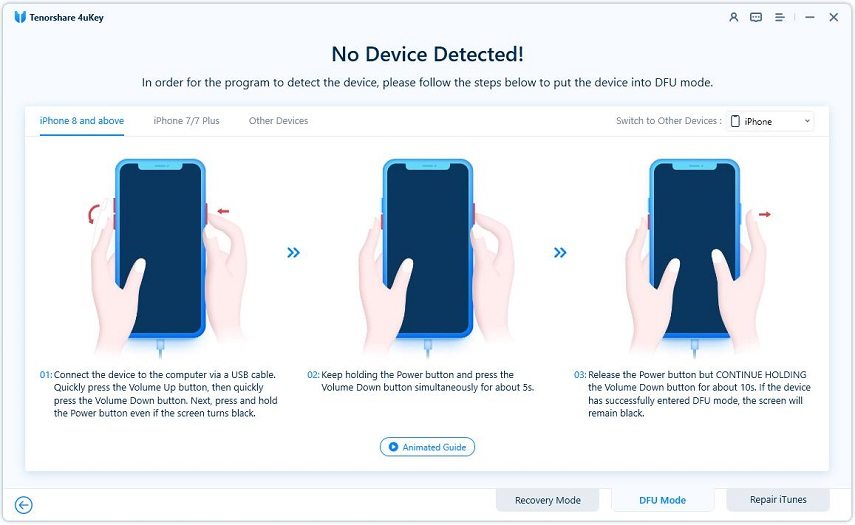
Etapa 3 Baixar o pacote de firmware
Agora você será solicitado a fazer o download do pacote de firmware mais recente. Escolha um caminho para salvar e clique em “Download” para continuar. (Observação: certifique-se de que seu computador tenha pelo menos 7G de espaço para fazer o download do pacote de firmware).


Etapa 4 Iniciar Desbloqueio da tela de bloqueio do iPhone
Quando o firmware for baixado para o computador, o 4uKey começará a remover a senha do iPhone automaticamente. O processo inteiro leva alguns minutos. Mantenha o dispositivo conectado durante o processo.

Etapa 5 Remoção bem-sucedida da senha
Quando a senha do iPhone tiver sido removida com êxito, você poderá configurar o iPhone como novo, incluindo as configurações de senha, Touch ID e Face ID. Se você tiver um backup anterior do iTunes/iCloud, poderá restaurar o iPhone a partir do backup.

Video Como desbloquear dispositivos iOS sem senha
Esta página foi útil?
Ainda precisa de ajuda?
Basta entrar em contato com nossa equipe de suporte e responderemos em até 24 horas em dias úteis.
Contato com o suporte